2015.5 OPEL ADAM USB
[x] Cancel search: USBPage 6 of 115

6UvodUvodOpšte informacije...........................6
Krakteristike sistema zaštite od
krađe .............................................. 7
Pregled elemenata upravljanja ......8
Upotreba ...................................... 10
Osnovno upravljanje ....................13
Podešavanja tona ........................17
Podešavanja jačine zvuka ...........18
Podešavanja sistema ..................19Opšte informacije
Infotainment sistem vam pruža
najmoderniju tehnologiju muzičke
reprodukcije u vozilu.
Koristeći funkcije radio tjunera
možete da registrujete i do
35 stanica na sedam omiljenih
stranica.
Za različite frekventne opsege radio
je opremljen sa 15 automatski
dodeljenih pretpodešenih kanala.
Osim toga, 35 kanala se može ručno
odrediti (nezavisno od frekventnog
opsega).
Sa Infotainment sistemom možete
kao dodatne audio izvore povezati
eksterne memorijske uređaje, npr.
iPod, USB uređaje ili druge dodatne
uređaje, bilo putem kabla ili Bluetooth veze.
Korišćenjem komandi i menija
Infotainment sistema možete
upravljati odobrenim aplikacijama za
inteligentne telefone, npr. aplikacijom
za navigaciju.Osim toga, Infotainment sistem je
opremljen portalom telefona koji
omogućava lako i bezbedno
korišćenje mobilnog telefona u vozilu.
Opciono, Infotainment sistem se
može koristiti pomoću kontrola na
upravljaču ili aplikacije za
prepoznavanje govora "Siri Eyes
Free".
Dobro osmišljen dizajn upravljačkih
elemenata, ekran osetljiv na dodir i jasni prikazi omogućavaju vam da
lakše i po intuiciji rukujete sistemom.
Napomena
Ovo uputstvo opisuje sve opcije i
funkcije koje su na raspolaganju za
razne Infotainment sisteme. Neki
opisi, uzimajući u obzir i one za
displej i funkcije menija, možda ne važe za vaše vozilo zbog varijantemodela, državne specifikacije,
specijalne opreme ili pribora.
Page 9 of 115

Uvod9
1Displej/ekran osetljiv na
dodir ...................................... 13
2 Početni meni ......................... 13
Dugmad na ekranu za pristup ♪ Audio : audio funkcije
P Gallery (Galerija) :
funkcije za slike i filmove
h Phone (Telefon) :
funkcije za mobilne telefone
K Apps (Aplikacije) :
aplikacije za inteligentne telefone
L Settings (Podešavanja) :
podešavanja sistema
3 Funkcijski indikatori
Ako je simbol označen:
TP – usluga radio
obaveštenja o saobraćaju
aktivna ................................... 27
M : spoljašnji uređaj
povezan preko USB
priključka ............................... 33G: dodatni uređaj povezan
preko AUX ulaza ...................33
N : Bluetooth uređaj
povezan ................................ 33
g : aplikacija inteligentnog
telefona aktivna .....................33
p : zvuk isključen ...................10
4 Vreme i datum, spoljašnja
temperatura
Za podešavanje vremena i
datuma pogledati uputstvo za upotrebu.
5 ;.......................................... 13
Pritiskanje: otvaranje
početnog menija (videti
stavku 2)
6 m........................................... 10
Pritisnuti: uključuje/
isključuje Infotainment sistem
7 ∨ VOL ∧ ................................. 10
∨: smanjivanje jačine zvuka
∧: pojačavanje zvukaAudio komande na upravljaču
1 7w
Kratki pritisak: primanje
poziva .................................... 48
ili poziv broja sa liste poziva . 53
ili aktiviranje
prepoznavanja govora ..........46
Dugi pritisak: otvaranje
liste poziva ............................ 53
ili uključivanje/
isključivanje režima
telefoniranja bez ruku ...........53
Page 12 of 115

12Uvod
Za prelazak na drugi audio režim:
dodirnuti jednu stavku liste.
Za detaljan opis za: ■ funkcije radio tjunera 3 22
■ spoljašnje uređaje ( USB, AUX ,
Bluetooth ) 3 36
Gallery (Galerija)
Izabrati dugme Gallery (Galerija) na
ekranu za otvaranje glavnog menija režima za slike ili filmove koji je
poslednji put bio izabran.
Izabrati Source (Izvor) u gornjem redu
menija za otvaranje padajuće liste.Za prelazak na drugi režim za slike ili filmove: dodirnuti jednu stavku liste.
Za detaljan opis za: ■ funkcije za slike 3 39
■ funkcije za filmove 3 41
Phone (Telefon)
Izabrati dugme Phone (Telefon) na
ekranu za uspostavljanje Bluetooth
veze između Infotainment sistema i
mobilnog telefona.
Ako se uspostavi veza, prikazaće se
glavni meni režima telefona.Pogledati detaljan opis rukovanja
mobilnim telefonom preko
Infotainment sistema 3 53.
Ako se ne uspostavi veza, prikazaće
se odgovarajuća poruka. Za detaljan
opis pripreme i uspostavljanja
Bluetooth veze između Infotainment
sistema i mobilnog telefona 3 48.
Apps (Aplikacije)
Izabrati dugme Apps (Aplikacije) na
ekranu za otvaranje menija za izbor i
pokretanje odobrenih aplikacija za
inteligentne telefone podržanih od
strane Infotainment sistema.
Page 33 of 115
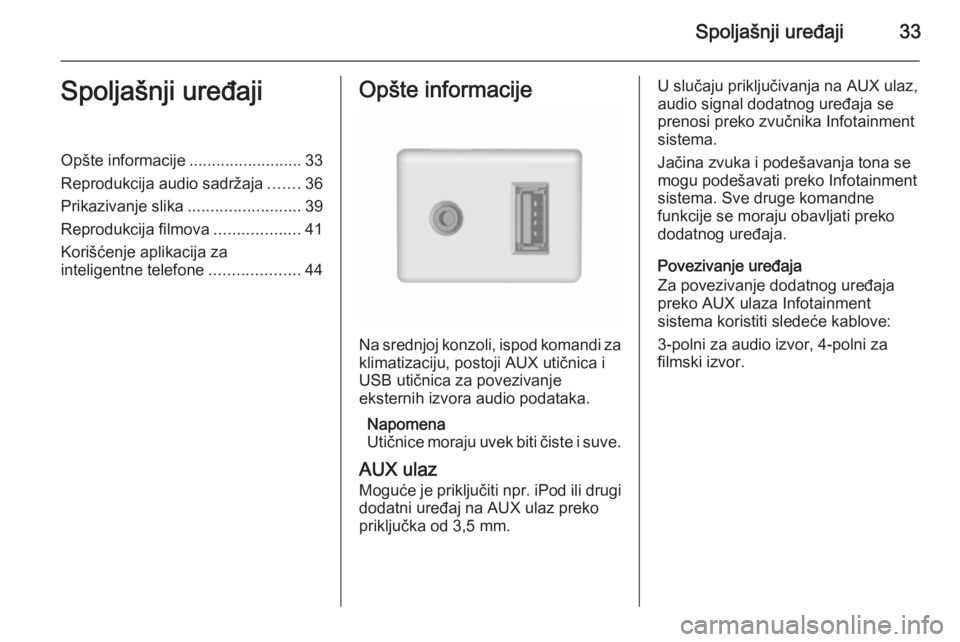
Spoljašnji uređaji33Spoljašnji uređajiOpšte informacije.........................33
Reprodukcija audio sadržaja .......36
Prikazivanje slika .........................39
Reprodukcija filmova ...................41
Korišćenje aplikacija za
inteligentne telefone ....................44Opšte informacije
Na srednjoj konzoli, ispod komandi za
klimatizaciju, postoji AUX utičnica iUSB utičnica za povezivanje
eksternih izvora audio podataka.
Napomena
Utičnice moraju uvek biti čiste i suve.
AUX ulaz Moguće je priključiti npr. iPod ili drugi
dodatni uređaj na AUX ulaz preko
priključka od 3,5 mm.
U slučaju priključivanja na AUX ulaz,
audio signal dodatnog uređaja se
prenosi preko zvučnika Infotainment
sistema.
Jačina zvuka i podešavanja tona se
mogu podešavati preko Infotainment
sistema. Sve druge komandne
funkcije se moraju obavljati preko
dodatnog uređaja.
Povezivanje uređaja
Za povezivanje dodatnog uređaja
preko AUX ulaza Infotainment
sistema koristiti sledeće kablove:
3-polni za audio izvor, 4-polni za
filmski izvor.
Page 34 of 115
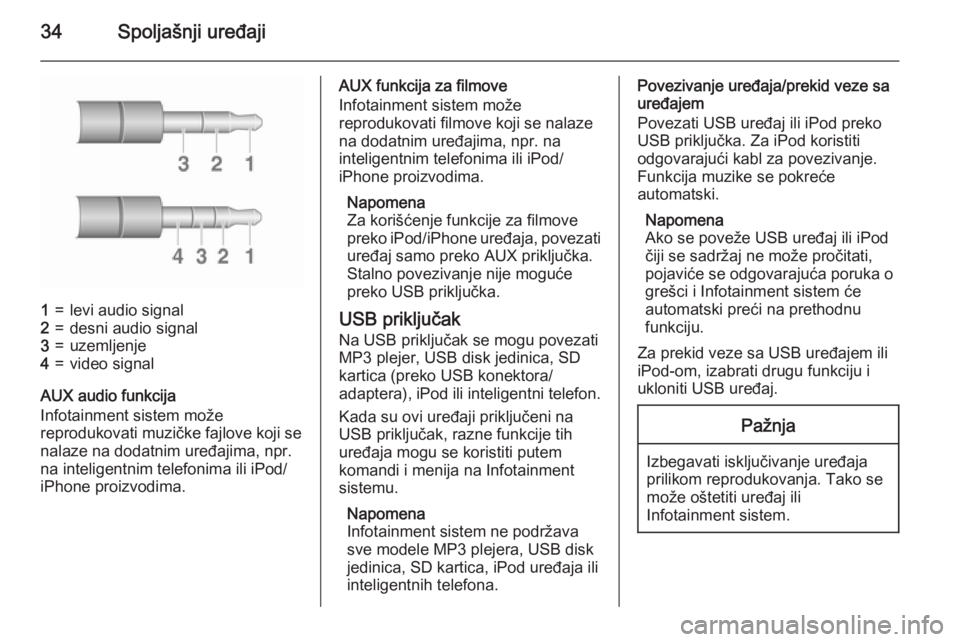
34Spoljašnji uređaji
1=levi audio signal2=desni audio signal3=uzemljenje4=video signal
AUX audio funkcija
Infotainment sistem može
reprodukovati muzičke fajlove koji se
nalaze na dodatnim uređajima, npr.
na inteligentnim telefonima ili iPod/
iPhone proizvodima.
AUX funkcija za filmove
Infotainment sistem može
reprodukovati filmove koji se nalaze
na dodatnim uređajima, npr. na
inteligentnim telefonima ili iPod/
iPhone proizvodima.
Napomena
Za korišćenje funkcije za filmove
preko iPod/iPhone uređaja, povezati
uređaj samo preko AUX priključka. Stalno povezivanje nije moguće
preko USB priključka.
USB priključak Na USB priključak se mogu povezati
MP3 plejer, USB disk jedinica, SD
kartica (preko USB konektora/
adaptera), iPod ili inteligentni telefon.
Kada su ovi uređaji priključeni na
USB priključak, razne funkcije tih
uređaja mogu se koristiti putem
komandi i menija na Infotainment sistemu.
Napomena
Infotainment sistem ne podržava
sve modele MP3 plejera, USB disk
jedinica, SD kartica, iPod uređaja ili
inteligentnih telefona.Povezivanje uređaja/prekid veze sa
uređajem
Povezati USB uređaj ili iPod preko
USB priključka. Za iPod koristiti
odgovarajući kabl za povezivanje.
Funkcija muzike se pokreće
automatski.
Napomena
Ako se poveže USB uređaj ili iPod čiji se sadržaj ne može pročitati,
pojaviće se odgovarajuća poruka o
grešci i Infotainment sistem će
automatski preći na prethodnu
funkciju.
Za prekid veze sa USB uređajem ili iPod-om, izabrati drugu funkciju i
ukloniti USB uređaj.Pažnja
Izbegavati isključivanje uređaja
prilikom reprodukovanja. Tako se
može oštetiti uređaj ili
Infotainment sistem.
Page 35 of 115

Spoljašnji uređaji35
USB audio funkcija
Infotainment sistem može
reprodukovati muzičke fajlove
smeštene na USB uređajima ili iPod/
iPhone proizvodima.
USB funkcija za slike
Infotainment sistem može prikazivati
slike smeštene na USB uređajima.
USB funkcija za filmove
Infotainment sistem može
reprodukovati filmove smeštene na
USB uređajima.
Napomena
Za korišćenje funkcije za filmove
preko iPod/iPhone uređaja, povezati
uređaj samo preko AUX priključka.
Stalno povezivanje nije moguće
preko USB priključka.
Bluetooth Audio izvori kod kojih je omogućen
Bluetooth (npr. muzički mobilni
telefoni, MP3 plejeri sa Bluetooth-om
itd.) i koji podržavaju Bluetooth
muzičke profile A2DP i AVRCP mogu se povezati bežičnim putem sa
Infotainment sistemom.Povezivanje uređaja
Pogledati detaljan opis Bluetooth veze 3 49.
Bluetooth audio funkcija
Infotainment sistem može
reprodukovati muzičke fajlove koji se
nalaze na Bluetooth uređajima, npr. na inteligentnim telefonima ili iPod/
iPhone proizvodima.
Podrška za aplikacije za inteligentne telefone
Funkcija Apps (Aplikacije)
Infotainment sistema omogućava
pristup odobrenim aplikacijama za
inteligentne telefone. Infotainment
sistem dozvoljava ažuriranje
aplikacija kada za to dođe vreme.
Da bi nekom odobrenom aplikacijom
moglo da se upravlja pomoću
komandi i menija Infotainment
sistema, ta aplikacija mora da bude
instalirana na inteligentni telefon.
Pridržavati se uputstava o
inteligentnom telefonu prilikom
instaliranja odobrene aplikacije za
inteligentni telefon.Formati fajlova i folderi
Maksimalan kapacitet uređaja koji
Infotainment sistem podržava iznosi
2500 muzičkih fajlova, 2500 fajlova
slika, 250 fajlova filmova,
2500 foldera i 10 nivoa folderske
strukture. Podržani su samo uređaji
formatirani u FAT16/FAT32 sistemu
fajlova.
Napomena
Neki fajlovi se možda neće pravilno
reprodukovati. To se može desiti
usled različitog formata snimanja ili
stanja fajla.
Ne mogu se reprodukovati fajlovi iz
internet prodavnica čija su digitalna
prava zaštićena.
Infotainment sistem može
reprodukovati sledeće audio fajlove,
fajlove slika i fajlove filmova koji su
smešteni na spoljašnjim uređajima.
Audio fajlovi
Formati audio fajlova koji se mogu
reprodukovati: .mp3, .wma, .ogg
i .wav.
Page 37 of 115
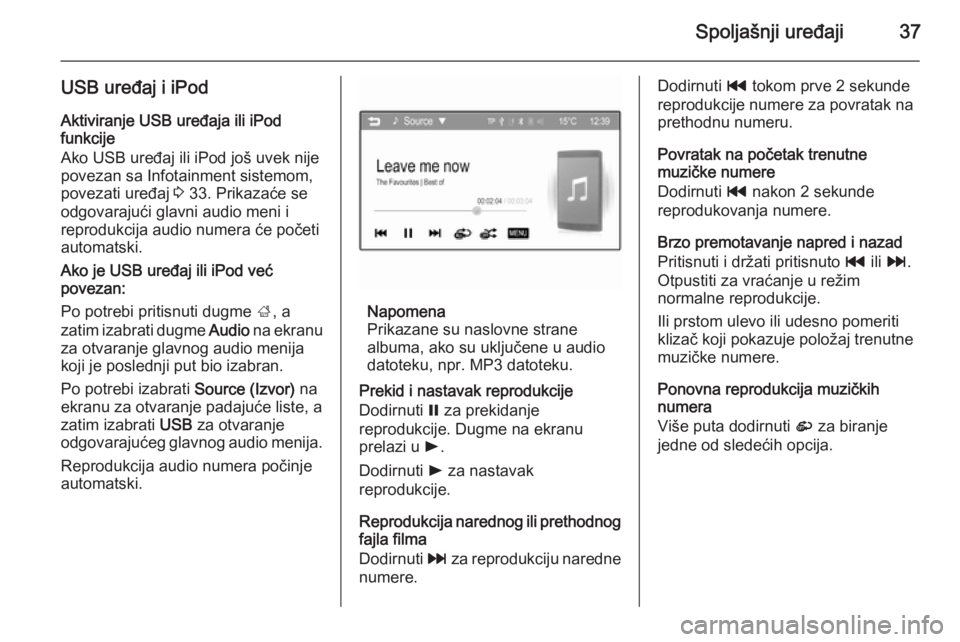
Spoljašnji uređaji37
USB uređaj i iPodAktiviranje USB uređaja ili iPod
funkcije
Ako USB uređaj ili iPod još uvek nije
povezan sa Infotainment sistemom,
povezati uređaj 3 33. Prikazaće se
odgovarajući glavni audio meni i reprodukcija audio numera će početi
automatski.
Ako je USB uređaj ili iPod već
povezan:
Po potrebi pritisnuti dugme ;, a
zatim izabrati dugme Audio na ekranu
za otvaranje glavnog audio menija
koji je poslednji put bio izabran.
Po potrebi izabrati Source (Izvor) na
ekranu za otvaranje padajuće liste, a zatim izabrati USB za otvaranje
odgovarajućeg glavnog audio menija.
Reprodukcija audio numera počinje
automatski.
Napomena
Prikazane su naslovne strane
albuma, ako su uključene u audio
datoteku, npr. MP3 datoteku.
Prekid i nastavak reprodukcije
Dodirnuti = za prekidanje
reprodukcije. Dugme na ekranu
prelazi u l.
Dodirnuti l za nastavak
reprodukcije.
Reprodukcija narednog ili prethodnog
fajla filma
Dodirnuti v za reprodukciju naredne
numere.
Dodirnuti t tokom prve 2 sekunde
reprodukcije numere za povratak na
prethodnu numeru.
Povratak na početak trenutne
muzičke numere
Dodirnuti t nakon 2 sekunde
reprodukovanja numere.
Brzo premotavanje napred i nazad
Pritisnuti i držati pritisnuto t ili v .
Otpustiti za vraćanje u režim
normalne reprodukcije.
Ili prstom ulevo ili udesno pomeriti
klizač koji pokazuje položaj trenutne muzičke numere.
Ponovna reprodukcija muzičkih
numera
Više puta dodirnuti r za biranje
jedne od sledećih opcija.
Page 39 of 115
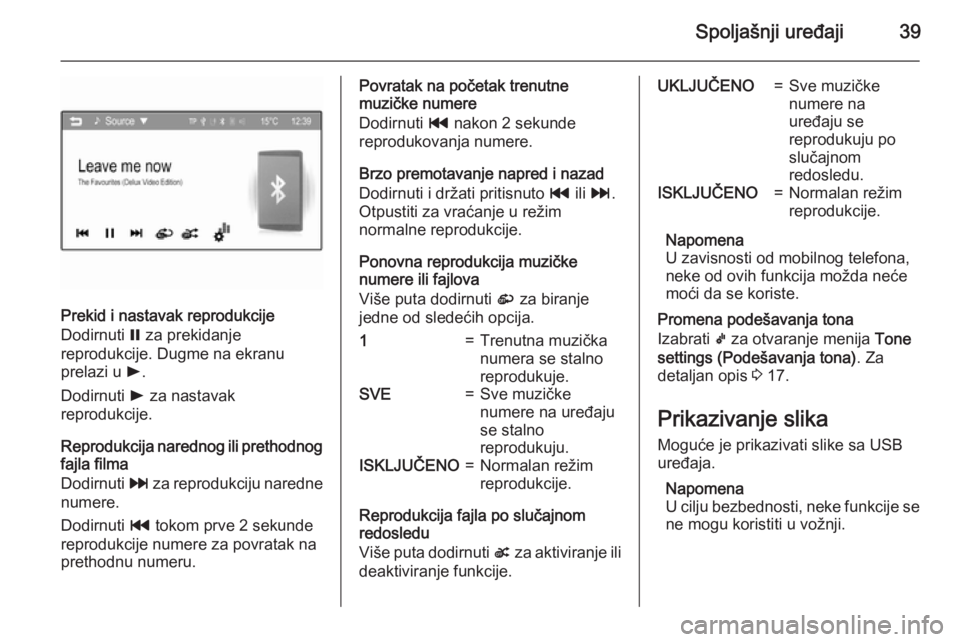
Spoljašnji uređaji39
Prekid i nastavak reprodukcije
Dodirnuti = za prekidanje
reprodukcije. Dugme na ekranu
prelazi u l.
Dodirnuti l za nastavak
reprodukcije.
Reprodukcija narednog ili prethodnog fajla filma
Dodirnuti v za reprodukciju naredne
numere.
Dodirnuti t tokom prve 2 sekunde
reprodukcije numere za povratak na
prethodnu numeru.
Povratak na početak trenutne
muzičke numere
Dodirnuti t nakon 2 sekunde
reprodukovanja numere.
Brzo premotavanje napred i nazad Dodirnuti i držati pritisnuto t ili v .
Otpustiti za vraćanje u režim
normalne reprodukcije.
Ponovna reprodukcija muzičke
numere ili fajlova
Više puta dodirnuti r za biranje
jedne od sledećih opcija.1=Trenutna muzička
numera se stalno
reprodukuje.SVE=Sve muzičke
numere na uređaju
se stalno
reprodukuju.ISKLJUČENO=Normalan režim
reprodukcije.
Reprodukcija fajla po slučajnom
redosledu
Više puta dodirnuti s za aktiviranje ili
deaktiviranje funkcije.
UKLJUČENO=Sve muzičke
numere na
uređaju se
reprodukuju po
slučajnom
redosledu.ISKLJUČENO=Normalan režim
reprodukcije.
Napomena
U zavisnosti od mobilnog telefona,
neke od ovih funkcija možda neće
moći da se koriste.
Promena podešavanja tona
Izabrati k za otvaranje menija Tone
settings (Podešavanja tona) . Za
detaljan opis 3 17.
Prikazivanje slika
Moguće je prikazivati slike sa USB
uređaja.
Napomena
U cilju bezbednosti, neke funkcije se
ne mogu koristiti u vožnji.